Coraggioso è un browser web gratuito e open source sviluppato da Brave Software, Inc. basato sul browser web Chromium. Brave è un browser Web Internet incentrato sulla privacy, che si distingue dagli altri browser bloccando automaticamente gli annunci online e i tracker dei siti Web nelle impostazioni predefinite. Brave ha affermato che il suo browser mette meno a dura prova le prestazioni del tuo computer rispetto a Google Chrome indipendentemente da quanto gli chiedi. Anche con più schede aperte contemporaneamente, Brave utilizza meno memoria rispetto a Google Chrome, fino al 66% in meno .
Nel seguente tutorial imparerai come installare Brave su openSUSE Leap 15 .
Prerequisiti
- Sistema operativo consigliato: openSUSE Leap – 15.x
- Account utente: Un account utente con accesso sudo o root.
Aggiorna sistema operativo
Aggiorna il tuo openSUSE sistema operativo per assicurarsi che tutti i pacchetti esistenti siano aggiornati:
sudo zypper refreshIl tutorial utilizzerà il comando sudo e supponendo che tu abbia lo stato sudo .
Per verificare lo stato di sudo sul tuo account:
sudo whoamiEsempio di output che mostra lo stato di sudo:
[joshua@opensuse ~]$ sudo whoami
rootPer configurare un account sudo esistente o nuovo, visita il nostro tutorial su aggiungere un utente ai sudoer su openSUSE .
Per utilizzare l'account root , usa il comando seguente con la password di root per accedere.
suImporta e installa chiave GPG e repository
Per i sistemi basati su openSUSE, i tre rami del repository attualmente devono essere importati singolarmente sul tuo sistema. Una volta terminato, vengono automaticamente aggiunti al tuo repolist, quindi non dovrai scaricarli nuovamente per aggiornare Brave in futuro.
Per importare Brave Browser Repository stabile e chiave GPG (consigliato) :
sudo zypper addrepo https://brave-browser-rpm-release.s3.brave.com/x86_64/ brave-browser
sudo rpm --import https://brave-browser-rpm-release.s3.brave.com/brave-core.ascPer importare Brave Browser Repository Beta e chiave GPG :
sudo zypper addrepo https://brave-browser-rpm-beta.s3.brave.com/x86_64/ brave-browser-beta
sudo rpm --import https://brave-browser-rpm-beta.s3.brave.com/brave-core-nightly.ascPer importare Brave Browser Nightly Build &GPG Key :
sudo zypper addrepo https://brave-browser-rpm-nightly.s3.brave.com/x86_64/ brave-browser-nightly
sudo rpm --import https://brave-browser-rpm-nightly.s3.brave.com/brave-core-nightly.ascInstalla Brave Browser
Ora puoi installare il pacchetto RPM utilizzando il gestore di pacchetti zypper .
sudo zypper install brave-browserEsempio di output:
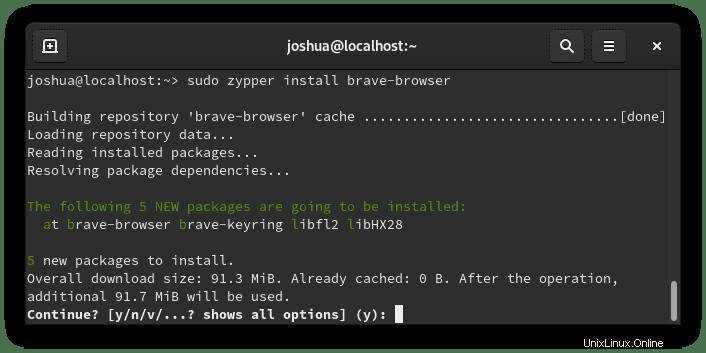
Digita "Y", quindi premere il "INVIO TASTO" per procedere con l'installazione.
Quindi, verifica la build e la versione installata. Questo indica anche che Brave è stato installato correttamente.
brave-browser --versionEsempio di output:
Brave Browser 95.1.31.87 Facoltativo. Installa Brave Browser Beta o Nightly
In alternativa, puoi installare Brave Beta o Nightly build se hai scaricato i repository. Queste due versioni non sono consigliate per l'uso quotidiano, soprattutto non su un desktop principale o su un server di produzione. Tuttavia, per coloro che vogliono vivere al limite, è possibile installare le versioni alternative.
ATTENZIONE – QUESTE VERSIONI POSSONO AVERE POTENZIALMENTE DIFETTI DI SICUREZZA DURANTE IL TEST. NON UTILIZZARE QUESTE SE NON PUOI PERMETTERTI IL RISCHIO.
Per installare Brave Browser Beta :
sudo zypper install brave-browser-betaPer installare Brave Browser Nightly Build (Dev) :
sudo zypper install brave-browser-nightlyNota, questi non sostituiscono la tua versione stabile e vengono installati separatamente.
Quindi, verifica l'installazione di beta o unstable, usa il comando seguente.
Per verificare la versione beta di Brave Browser:
brave-browser-beta --versionEsempio di output:
Brave Browser 95.1.32.76 betaPer verificare Brave Browser Nightly:
brave-browser-nightly --versionEsempio di output:
Brave Browser 95.1.33.29 nightlyCome avviare Brave Browser
Con l'installazione completata, puoi correre coraggioso in diversi modi. Per prima cosa, mentre sei nel tuo terminale, usa il seguente comando:
brave-browserIn alternativa, esegui il comando coraggioso-browser in background per liberare il terminale:
brave-browser &Tuttavia, questo non è pratico e dovresti utilizzare il seguente percorso sul desktop per aprire con il percorso:Attività> Mostra applicazioni> Brave Web Browser . Se non riesci a trovarlo, usa la funzione di ricerca nel menu Mostra applicazioni se hai molte applicazioni installate.
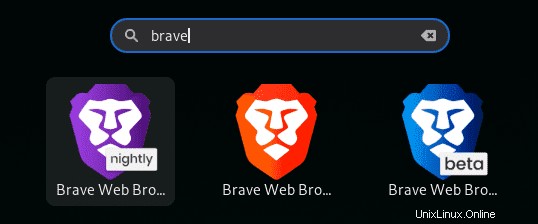
La prima volta apri Brave, verrai accolto dal seguente pop-up che ti chiede se desideri impostare Brave come browser predefinito:
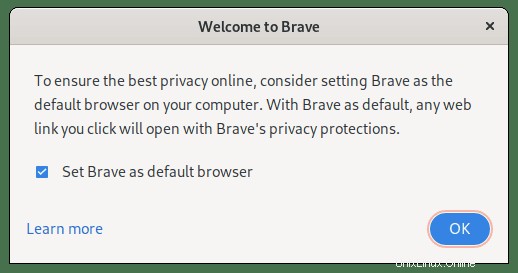
Deseleziona o lascia così com'è e fai clic su OK pulsante per continuare.
Ora vedrai finalmente Brave Internet Browser come di seguito:
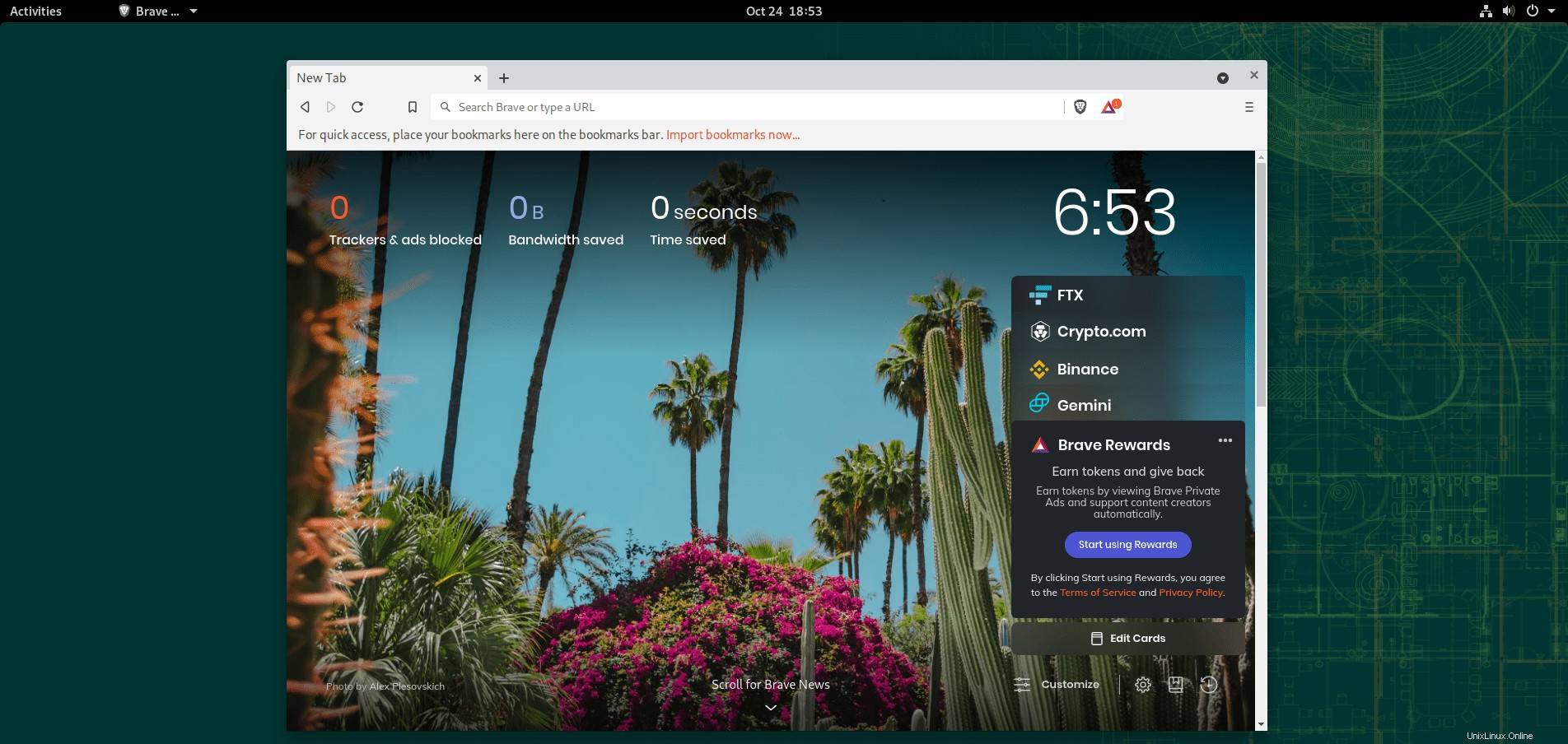
Come aggiornare Brave Browser
Per aggiornare Brave Browser sui sistemi openSUSE, esegui zypper refresh comando nel tuo terminale poiché controlleresti l'intero sistema per eventuali aggiornamenti.
sudo zypper refreshE il gioco è fatto, e tutti gli aggiornamenti dovrebbero essere applicati automaticamente. Questo dovrebbe essere fatto ogni giorno o il più spesso possibile in quanto ciò aggiornerà tutti i tuoi pacchetti.
Come rimuovere (disinstallare) Brave Browser
Per rimuovere Brave, esegui il seguente comando da terminale:
sudo zypper remove brave-browserEsempio di output:
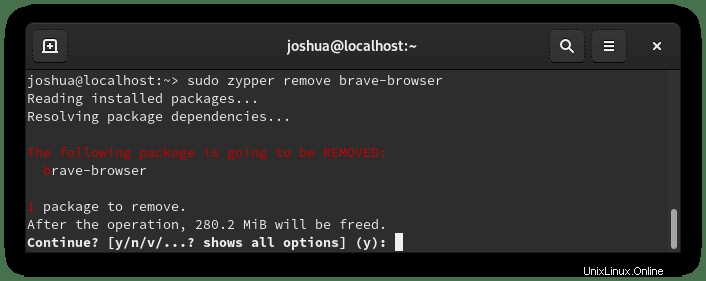
Digita "Y" quindi premere il "INVIO TASTO" per procedere con la disinstallazione.
Nota, verranno rimosse anche le dipendenze inutilizzate.
Se hai installato la versione beta o unstable.
Per rimuovere Brave Browser Beta:
sudo zypper remove brave-browser-betaPer rimuovere Brave Browser Nightly Build:
sudo zypper remove brave-browser-nightly